Työskentely grafiikkaeditorissa Photoshop ei ole vähäisessä määrin yhteydessä kerrosten kanssa työskentelyyn. Päällekkäin yhden kerroksen toisen päälle voit yhdistää kuvia, saavuttaa erilaisia tehosteita ja luoda tyylikkäitä valokuvia.

Ohjeet
Vaihe 1
Otetaan kaksi alkuperäistä kuvaa. Tavallinen valokuva.

Vaihe 2
Ja tekstuurinen kuva, jonka peitämme valokuvallemme eri tiloissa.

Vaihe 3
Yhdistetään kaksi kuvaa yhdeksi kaksikerroksiseksi tiedostoksi, jota käsittelemme. Suoritamme kaikki toiminnot Tasot-paneelissa. Sotilaan kuva sijaitsee alareunassa ja sitä kutsutaan alemmaksi kerrokseksi, yläosan tekstuuria kutsutaan ylimmäksi kerrokseksi. Paneelin yläosassa on avattava valikko, jossa on erilaisia sekoitustiloja. Oletusarvoisesti siellä asetetaan Normaali-tila, jossa yksi kerros yksinkertaisesti päällekkäin toisen kanssa, kuvan katsoja näkee vain Yläkerroksen kuvan. Pelataan nyt kerrosten sekoitustilojen kanssa.
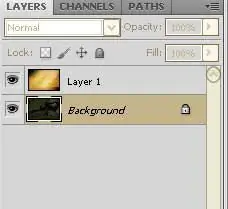
Vaihe 4
Kaikki tilat on jaettu ryhmiin. Otamme esimerkiksi yhden moodin ryhmästä. Monikerroksista sekoitustilaa käytetään antamaan valokuvalle varjo, vaikutusta voidaan verrata kuvan katseluun värillisen lasin läpi, tuloksena oleva kuva on aina tummempi kuin alkuperäinen.

Vaihe 5
Seuraavassa ryhmässä oleva näyttötila antaa päinvastaisen vaikutuksen, kuva kirkastui merkittävästi, ikään kuin sitä valaisi taskulamppu.

Vaihe 6
Peittokuva-tilassa tummat pikselit tummentuvat entisestään, kun taas vaaleat pikselit päinvastoin vaalenevat. Tämä tila lisää draamaa valokuvaan ja sitä käytetään monissa taiteellisissa tekniikoissa.

Vaihe 7
Difference-tila perustuu värien vähentämiseen ja luo eräänlaisen negatiivisen. Mitä vaaleampi alkuperäinen kuva, sitä mielenkiintoisempi lopputulos voi olla.
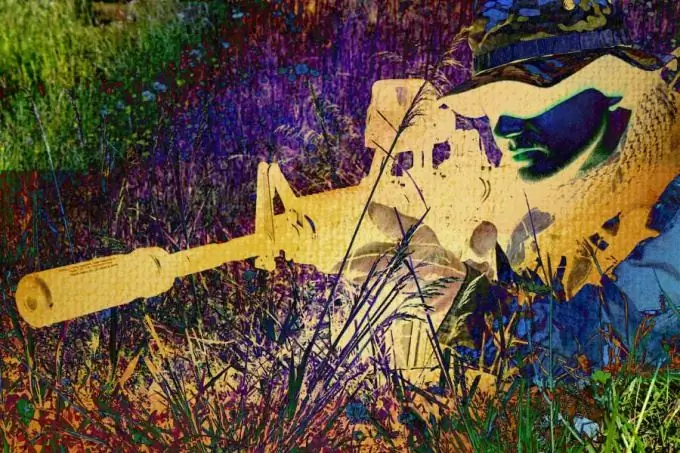
Vaihe 8
Sävytila muuttaa kuvan värejä vaikuttamatta harmaasävyihin. Tämän tilan ansiosta voit tehdä taivasta punaiseksi ja ruohon siniseksi tai yksinkertaisesti tyylitellä valokuvan.

Vaihe 9
Olemme peittäneet vain muutaman kerrosten sekoitustilasta päällekkäin. Yritä pelata kerroksilla itse, älä pelkää kokeilla, voit helposti poistaa tuloksen, josta et pidä, vaihtamalla tilan toiseen. Älä unohda myös mahdollisuutta muuttaa kerrosten läpinäkyvyyttä. Tasoilla pelaamisen avulla voit muuntaa kuvan kirjaimellisesti yhdellä napsautuksella. Pienellä harjoittelulla ymmärrät, miten yksi tila eroaa toisesta, ja voit hyödyntää saatuja tietoja menestyksekkäästi.






